Использование инструмента SNMP MIB Walker
Этот сетевой инструмент позволяет обнаруживать или детально рассматривать объекты SNMP, поддерживаемые устройством, мониторинг которых можно осуществлять при помощи приложения WhatsUp Gold. Инструмент SNMP MIB Walker активно опрашивает объекты. Ему не требуются загружать файлы MIB для опроса объектов.
Проход SNMP это последовательность чтения функции getnext SNMP, начиная с настроенного ID объекта (корень обходимого для прохода поддерева) то тех пор, пока не останется следующих объектов в поддереве MIB, или до тех пор, пока не будет пройдено указанное количество строк в MIB. После получения результатов в MIB Walker можно щелкнуть по объекту (узлу) для получения подробной информации об объекте SNMP и выполнить дальнейший проход вниз по списку объектов. Можно также навести курсор мыши на узел для отображения подробностей объекта SNMP.
Для использования инструмента SNMP MIB Walker:
- Введите или выберите необходимую информацию:
- Адрес или имя узла. Введите IP-адрес/имя узла устройства.
- Учетные данные. Выберите из списка соответствующие учетные данные для устройства. Для получения дополнительной информации смотрите Использование учетных данных.
- ID объекта. Введите числовое значение или метку ID объекта, информацию о котором нужно получить. OID по умолчанию отображается в поле.
- Фильтр. (Необязательно) Введите фильтр для сужения поиска, чтобы вернуть только те OID, значения которых соответствуют условию фильтра.
<Совет> Это регулярное выражение, фильтр без учета регистра. Для получения дополнительной информации смотрите Синтаксис регулярных выражений.
- Щелкните кнопку Дополнительно для изменения значения тайм-аута и попыток поиска, типов вывода (дерево, список числовых OID, список меток) и максимального количества отображаемых строк.
- После ввода всех данных щелкните Проход для выполнения поиска. SNMP MIB Walker возвращает список объектов SNMP, которые имеются на выбранном устройстве.
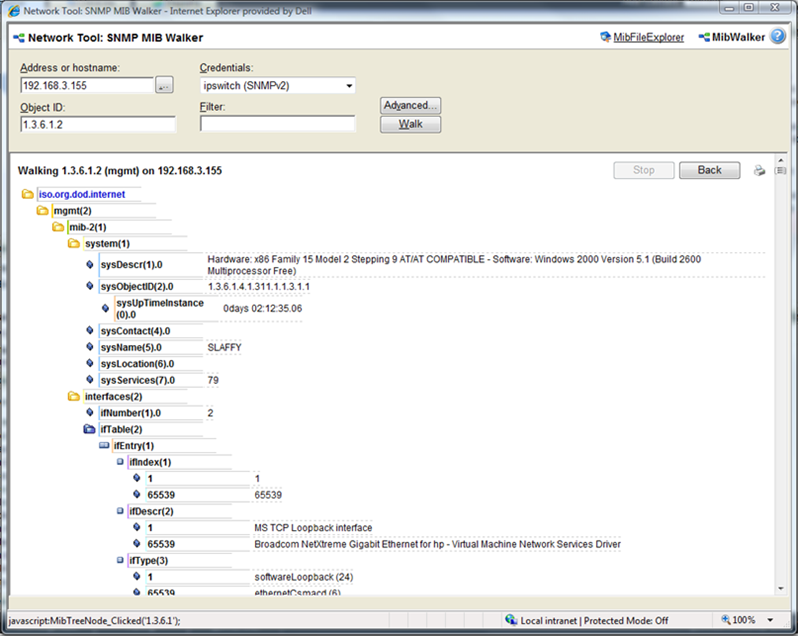
Для отмены прохода щелкните Стоп. При выполнении нескольких проходов, щелкните Назад для просмотра предыдущего прохода.
После того, как инструмент SNMP Walker возвратит список поддерживаемых объектов SNMP, можно использовать эту информацию для создания настраиваемых мониторов производительности и мониторов производительности активного сценария для устройств. Для получения дополнительной информации, смотрите Создание настраиваемых мониторов производительности.
Для просмотра подробной информации о конкретном объекте MIB, наведите курсор мыши на объект, дополнительные сведения о котором необходимо просмотреть. Информация отображается во всплывающей подсказке.
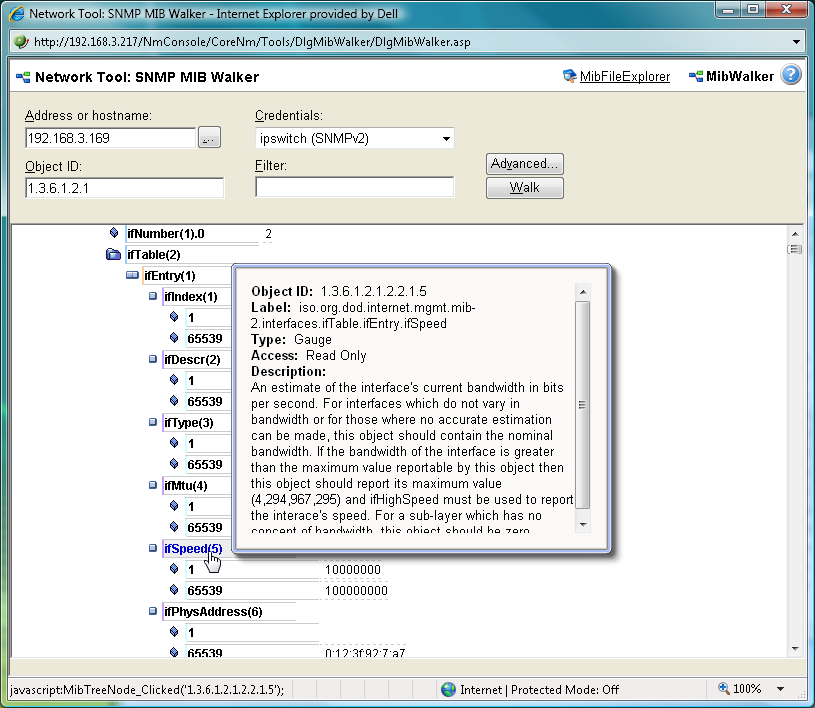
О типах вывода MIB
Можно изменить формат отображения объектов MIB в диалоговом окне Дополнительные параметры. Когда информация OID выводится в виде числовых OID или описательных меток, каждый узел может иметь дополнительные подузлы, которые можно детализовать (выполнить проход) для получения дополнительной информации. Каждый раз при щелчке по узлу, если в нем есть дочерние узлы, этот узел становится корневым узлом для детализации. Дочерние узлы развертываются и отображают атрибуты. Объекты MIB могут быть перечислены в одном из трех форматов:
- Дерево. Перечисляет объекты MIB в виде дерева. Такой формат наиболее полезен при отображении иерархии OID.
- Список - Числовые OID. Перечисляет объекты в табличном формате, с отображением OID в необработанном числовом формате. Такой формат особенно полезен, если у вас нет файла MIB для объектов устройства. Он предоставляет необработанную информацию OID, которую можно использовать в Настраиваемых мониторах производительности и Мониторах производительности активного сценария. Также можно выбрать отдельные цифры OID для отображения большего или меньшего количества информации объекта MIB. При щелчке по цифрам OID, цифры слева раскрывают информацию подузла для соответствующих цифр. При щелчке по цифрам OID справа, информация подузла развертывается для соответствующей цифры и более детализованной информации подузла.
- Список - Метки. Перечисляет объекты в табличном формате с понятными метками. Если MIB для объекта не загружен, метки по умолчанию отображают числовые OID. Щелкните имя метки OID, чтобы развернуть подузлы и просмотреть большее количество информации.
<Примечание> Можно переключиться на средство контроля MIB Explorer приложения WhatsUp Gold, щелкнув ссылку MIB Explorer в вверху справа на этом диалоговом окне.